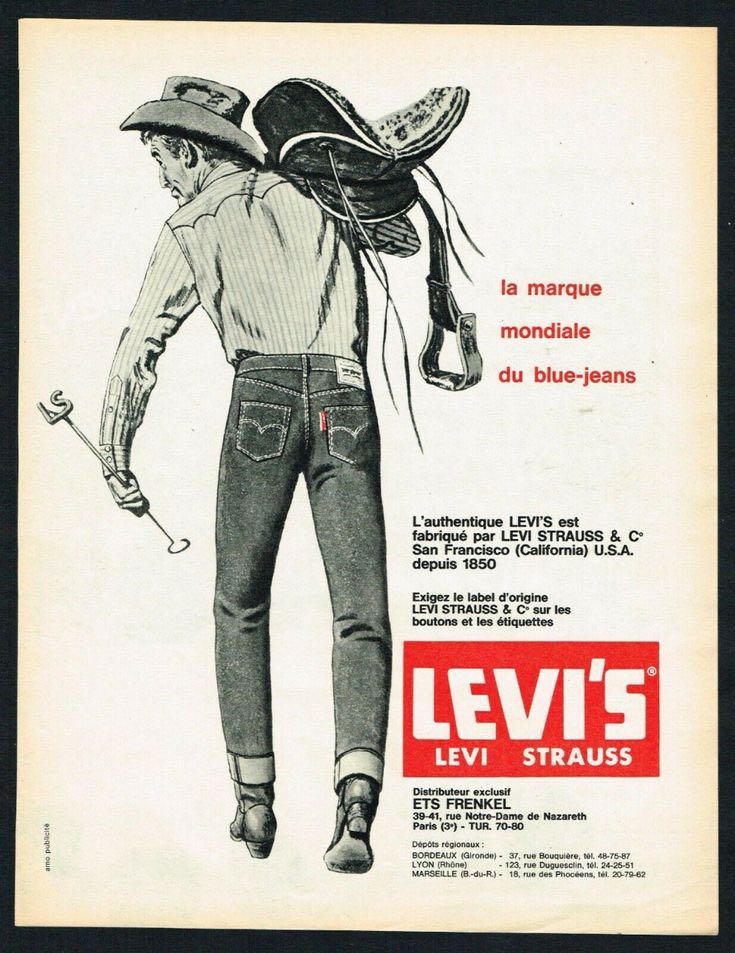| 일 | 월 | 화 | 수 | 목 | 금 | 토 |
|---|---|---|---|---|---|---|
| 1 | 2 | 3 | 4 | 5 | 6 | 7 |
| 8 | 9 | 10 | 11 | 12 | 13 | 14 |
| 15 | 16 | 17 | 18 | 19 | 20 | 21 |
| 22 | 23 | 24 | 25 | 26 | 27 | 28 |
| 29 | 30 |
- 하남맛집
- 찬양작사
- 내일배움카드취업
- 작사
- 여자아메카지
- 맛집
- 십자가
- 자작시
- 프리미어기초배우기
- 카페맛집
- 패스트캠퍼스
- 영상편집강의
- 영상편집 강의기록
- 내가쓴가사
- 사당역꼭가봐야하는곳
- 자작곡
- K디지털기초역량훈련
- 성수동카페
- 영상편집 처음배우기
- 찬양시
- 남녀공용패션
- 데일리룩
- 하남스타필드
- 성수맛집
- 내가 쓴 찬양 시
- 찬양가사쓰기
- 찬양가사
- 사당역점심메뉴
- 국비지원교육
- 하남스타필드맛집
- Today
- Total
램프와 라이트
[패스트캠퍼스] K-디지털 기초역량훈련 영상편집 강의 (3주차) 본문
안녕하세요!
[국비지원교육]을 통해 내일배움카드로 패스트캠퍼스에서 영상편집 강의 기초에 대해 배우는 강의기록 3주차입니다.
모션 텍스트 프리셋 설치하고 사용하기(패스캠퍼스에서 배포한 템플릿)
- 기본적인 방법

1. Captiongs and graphics 클릭하기
2. Browzer 클릭하면
3. 맨 밑에 문서 추가하는 모양 클릭해주기
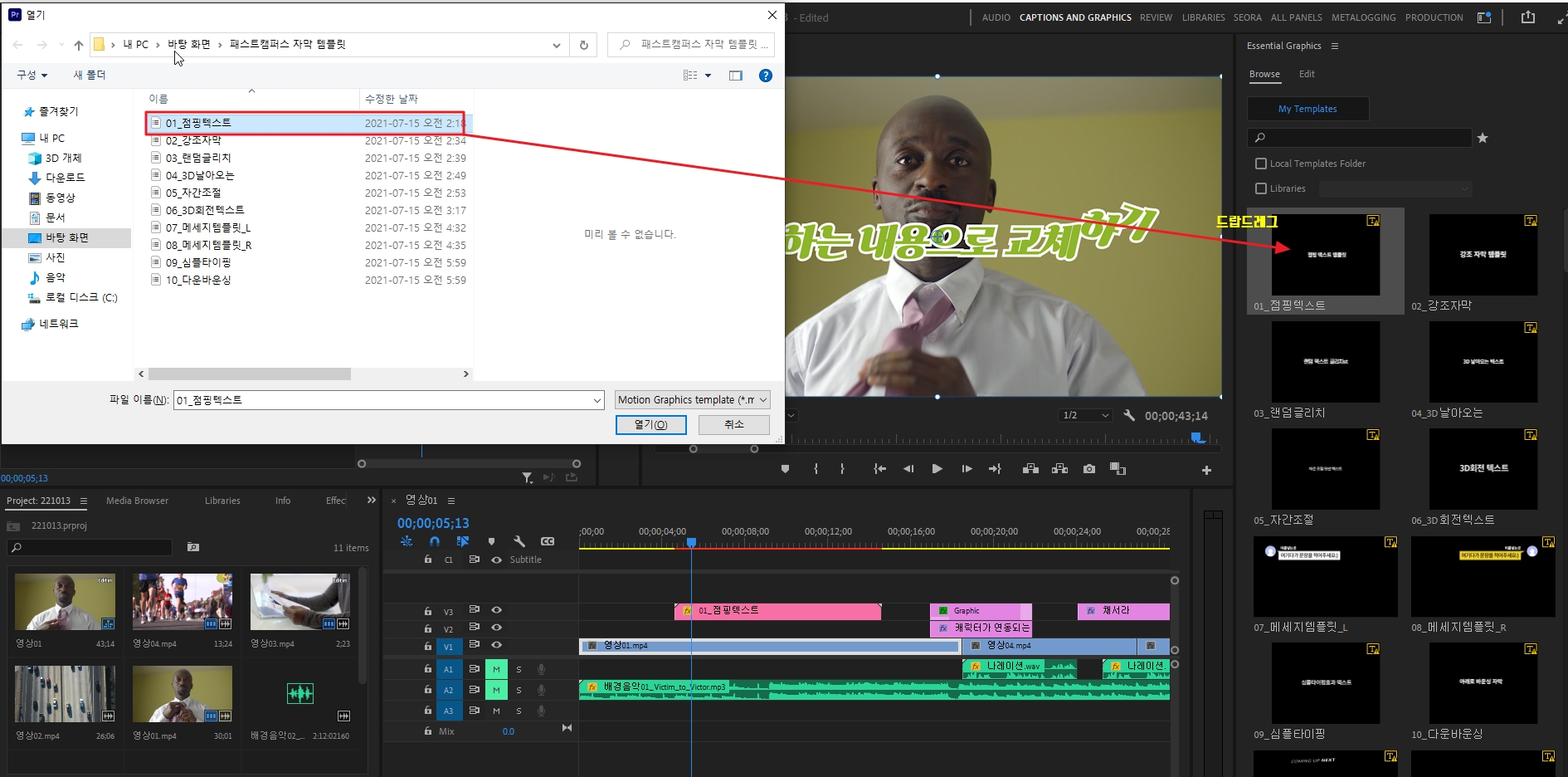
문서가 열리면 저장된 탬플릿 드랍 드레그 하여 화면에 넣기

하나씩 가져오기 힘들거나 여러개가 있을 때는 파일을 프리미에서 열지 않고 바로 컴퓨터에서 파일 열기하고
모두 선택해서 한번에 드랍드레그 해서 넣을 수 있다.
- 가져온 템플릿 사용하기

작업 트랙에 드랍드레그 넣기 ➤ 화면에 모션자막이 들어오면 확인해보기
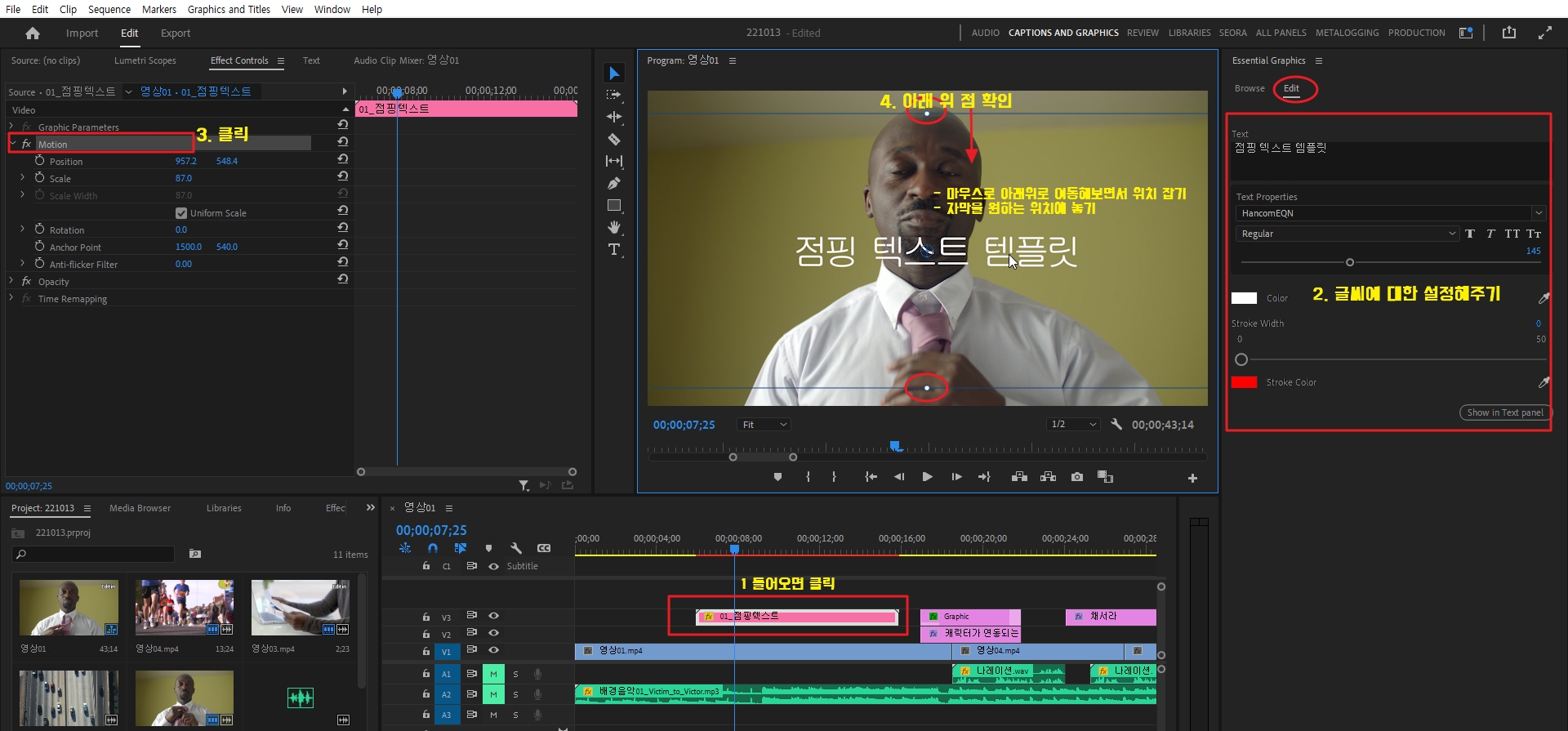
Edit에 들어와서 자막의 폰트, 색상 등 꾸며준다.
그다음 자막의 위치를 조정하기 위해 Effect Controls➤ Motion을 클릭해준다 ➤ 클릭하면 화면에 아래위에 점이 생긴다. 점을 늘렸다 줄였다하면 자막을 원하는 위치에 배치 할수 있다.
모션 템플릿 응용사용법
**모션이 들어가는 자막은 5초~10초(화면에서 사라진다)
- 원하는 시간만큼 자막 노출시키는 방법 (2등분)

➤ 모션이 있는 템플릿을 불런온다.
➤ 모션이 끝나는 지점에 인디케이터로 이동시키고 자르기
➤ 자른 뒷부분(모션이 끝난 부분) 우클릭하여 Add Frame Hold 클릭
➤ 자른 뒷부분 마우스로 늘려서 고정해주기
- 양끝에 모션이 들어가는 템플릿(3등분)
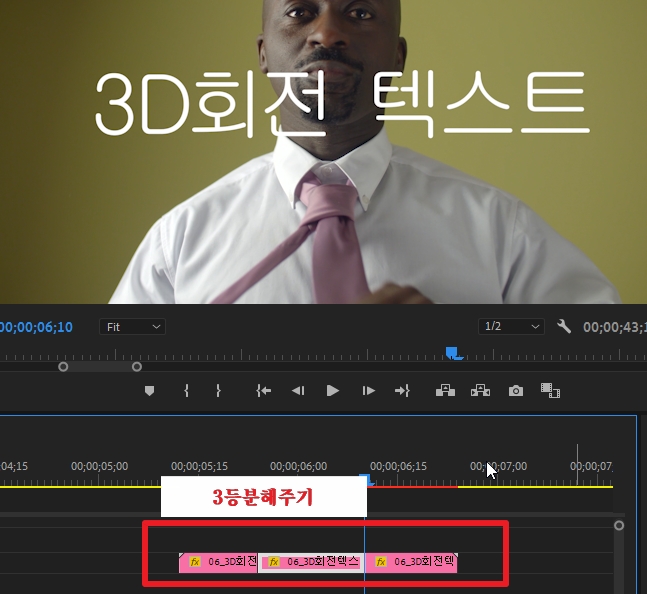
➤ 앞뒤에 모션이 들어갈 때는 2등분이 아닌 3등분 해준다 (모션이 시작하는 지점과 끝나는 지점 사이자르기)
➤ 중간 부분 우클릭하여 Add Frame Hold 클릭
➤ 중간 자른부분을 늘려서 템플릿을 고정시켜주면 된다.
- 템플릿 두개를 겹쳐서 사용하기

➤ 템플릿을 겹쳐서 놓기
➤ 앞뒤 내용 다르게 입력하기
➤ 템플릿 두개를 겹쳐서 사용할 수 있다.
메세지 템플렛 사용하기
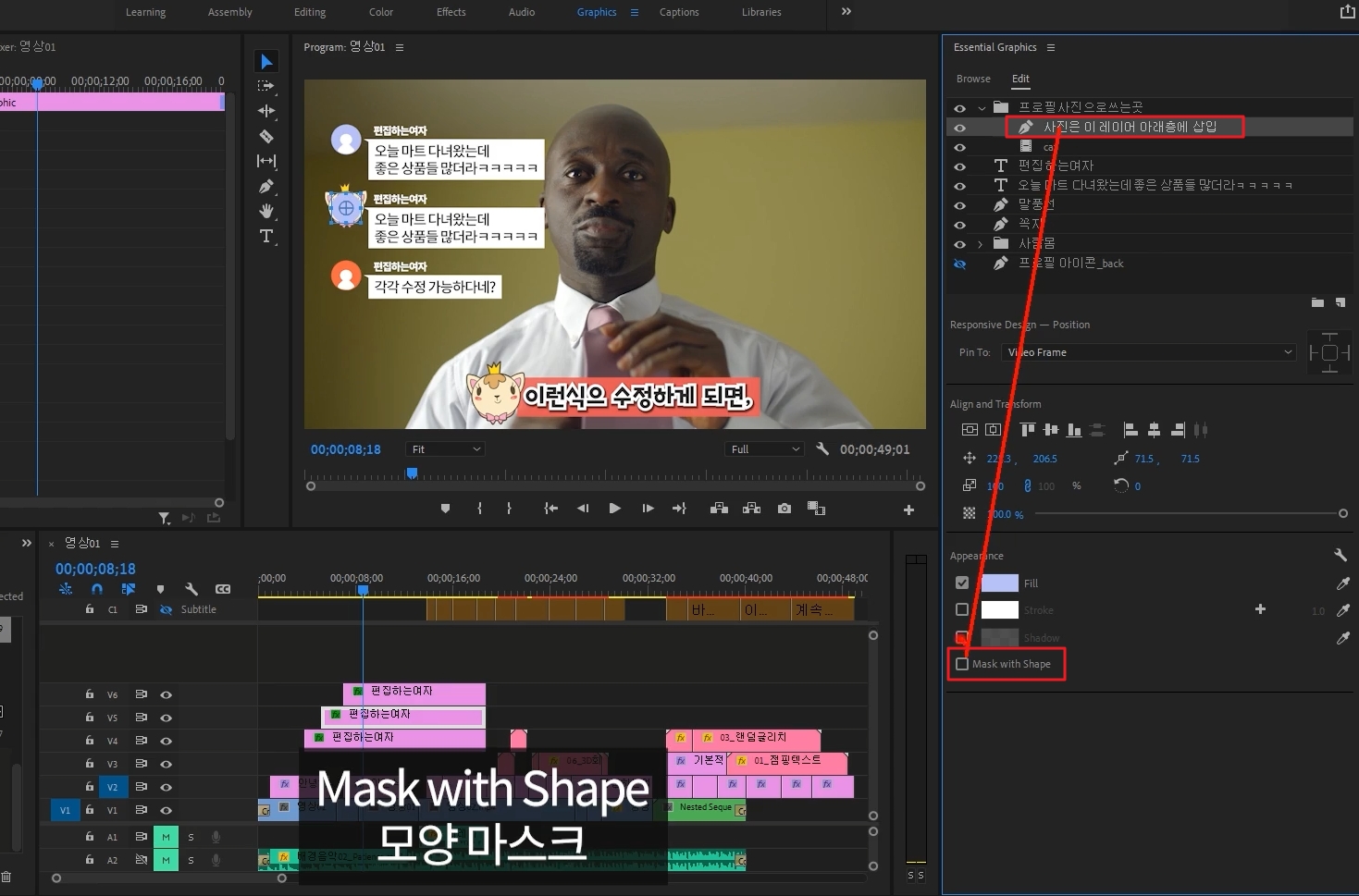
영상에 사진 넣는 방법
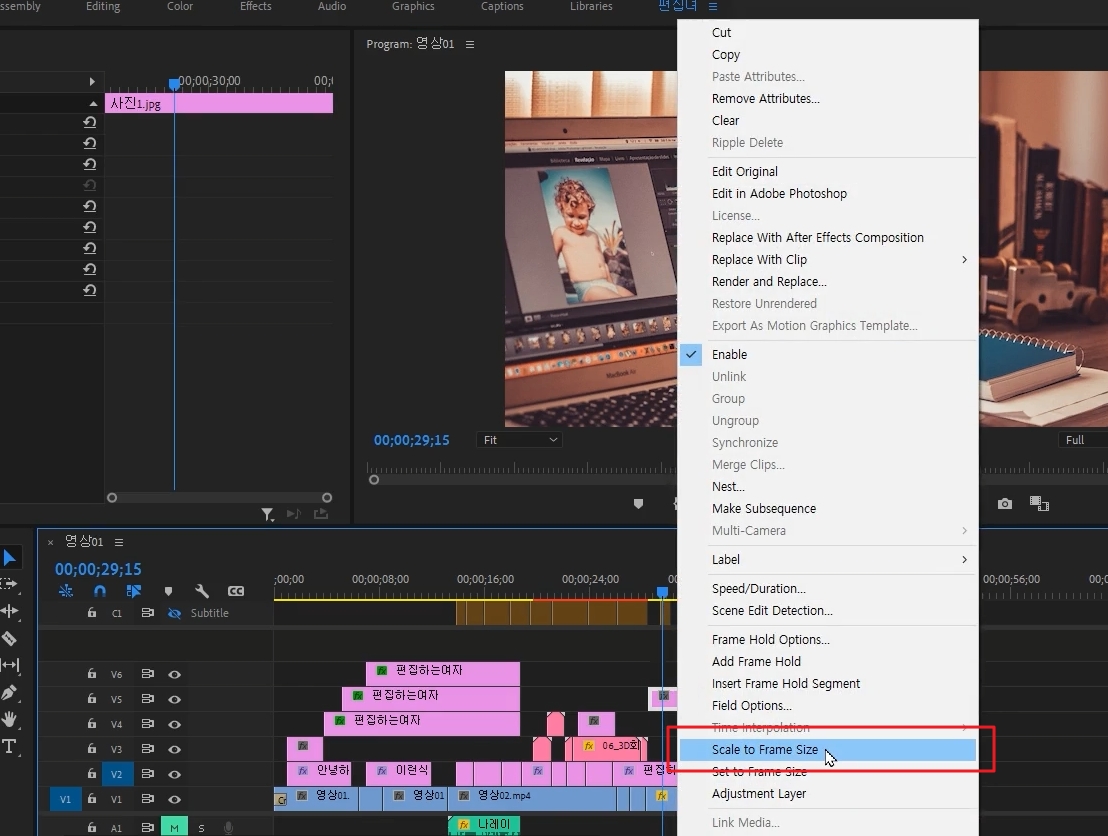
사진을 화면에 넣었는데 사이즈가 안 맞을 때
➤ 마우스 우클릭 ➤ Scale to Frame Size(화면에 딱 맞게 들어간다)
➤ 사진을 더블클릭해서 화면 흰점을 클릭해서 사이즈 조절 ➤ 원하는 곳에 배치
- 사진 자르는 방법

➤ Effects ➤ 검색창에 Crop 검색해서 클릭 ➤ 드랍드레그
➤ Effect Controls에서 Crop 클릭해서 사진 자르기
- 사진에 모션 넣기

➤ Effects ➤ Video Transitions ➤ Dissolve ➤ Cross Dissolve
➤ 사진 맽 앞에 드랍드레그
➤ 사진 맽 끝에 Whip을 드랍드레그 ▸▹
➤ Effects ➤ Video Transitions ➤ Slide ➤ Whip
***사진에 넣은 트렌지션 효과의 시간도 조절가능***
영상에 로고 올리기
- 트랙 임의로 추가하기
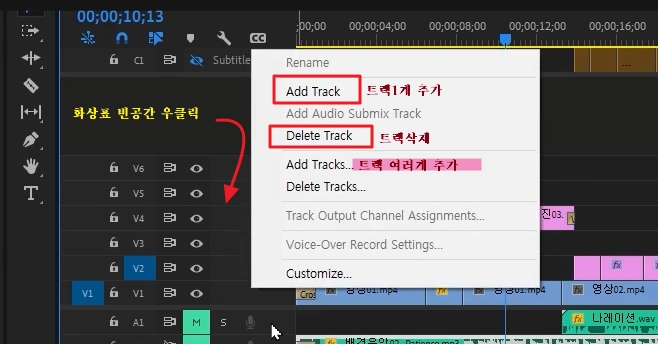
- 빠르게 트랙 만들기
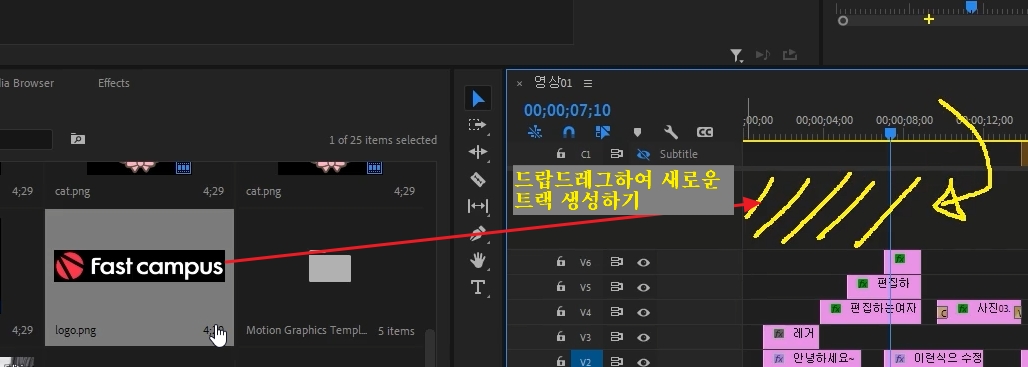
➤ 빈공간에 드랍드레그 하여 트랙 생성하기
➤ 화면에 넣은 로고는 더블클릭하여 사이즈 조절가능
▸▹▸▹ 로고 맨 앞뒤에 Cross Dissolve 넣어주기 ◂◃◂◃
기본 QUICK EXPORT (프리셋 인코딩)
- 다만든 영상 추출하는 방법 1

➤1번클릭 ➤2번 클릭하여 파일 저장위치 정하기 ➤ 이름 정하기 ➤ 저장 ➤ 추출 영상 사이즈 선택 ➤ 6번 클릭
▸▹영상 추출전에 음소거 된 곳은 없는지 체크해보기◂◃
- 방법 2 (프리셋을 활용하는 방법)


사진에 보이는 순서대로 눌러서 설정해주기
H.264가 MP4의 파일 형식이다.
원하는 화질 & 음질로 인코딩할 수 있는 인코딩 세팅법
- 커스텀 인코딩
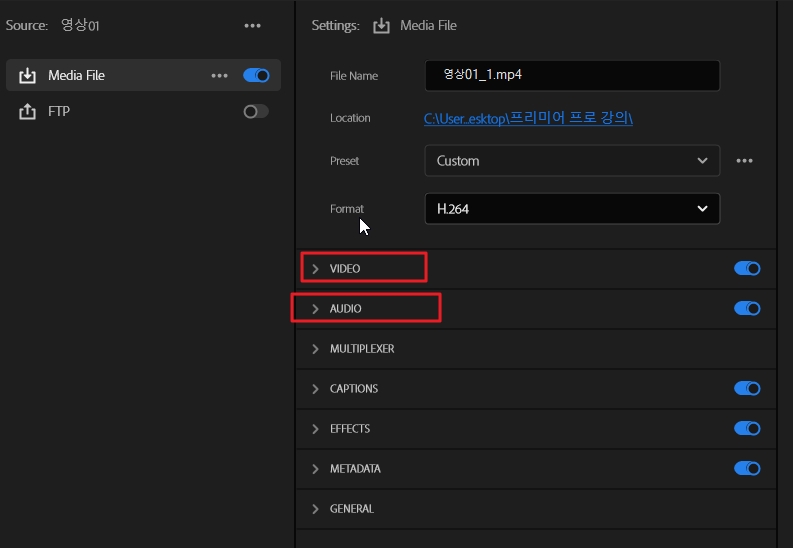
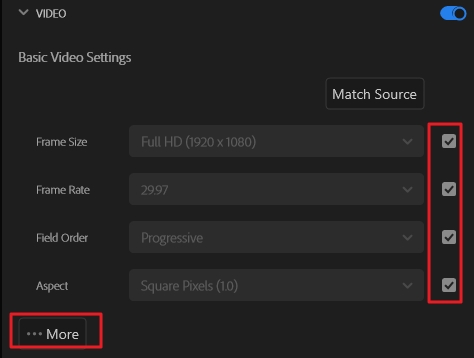

| CBR : 고정 비트레이트 방식 인코딩 (화질은 내가 설정한 것에 따라 동적이든 정적이든 모든 것이 그 설정에 따르는 것) VBR : 가변 비트레이트 방식 인코딩 (알아서 유동적으로 움직임, 정적인 장면에서는 내려가고 동적인장면에서는 알아서 올라가는 것) VBR1 & VBR2의 차이 : VBR1로 인코딩해서 VBR2로 다시 한번 인코딩해주면 화질이 좀 더 좋아진다. CBR의 장점 : 용량 예측 가능, 안정적이다. / 단점 : 무거운 편 VBR의 장점 : 용량이 많이 가벼워진다. / 단점 : 인식 못하는 곳에선 싱크 틀어짐 발생 가능성이 있다. (youtube는 걱정no) |
프로젝트 저장 및 자동저장되는 오토세이브
편집한 것을 저장하는 기능
File ➤ Save ➤ Save As
자동으로 저장하는 기능으로 저장된 것들을 어디서 찾는지 알아보기

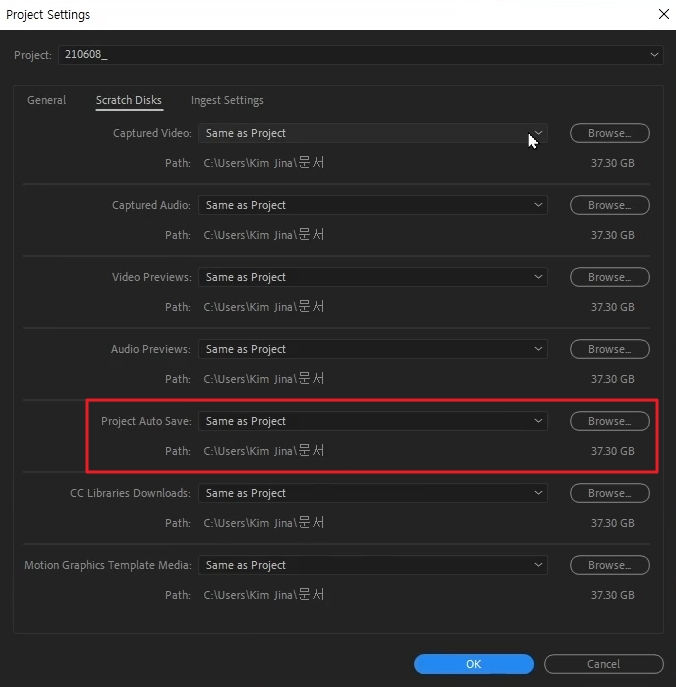
와썹맨 st 브릿지 만들기
(새로운 시퀀스 생성해서 화면 만들기)


시퀀스를 생성하기
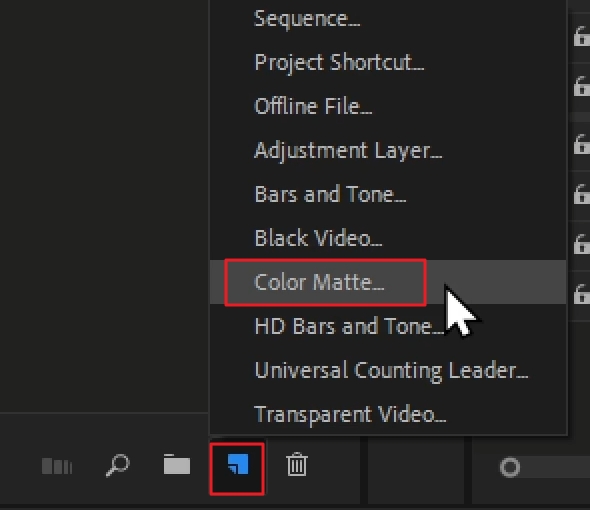
시퀀스의 배경색을 바꿔준다.
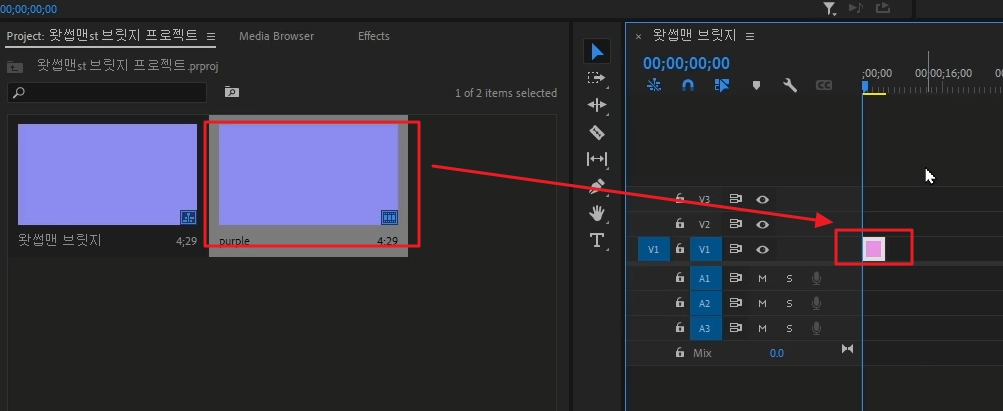
드랍드레그 해서 v1트랙으로 이동하기
➤ 프로젝트 패널 더블 클릭해서 사진 불러오기 ➤ 드랍드레그 해서 v2 트랙에 올려놓기(마우스 우클릭 scale to frame size) & 이펙트 컨트롤에서 모션 클릭해서 사진 조절 ➤ 타이포툴을 이용해서 글자 써주기(가운데 정렬꼭!) ➤ 글자 복사해서 밑으로 내리기 ➤ 밑에 글자에 모션 넣어주기(Effect >Video Transition> wipe ) ➤ 드랍드레그 해서 화면에 넣어주기 ➤ 사운드 임포트해서 넣어주기
브릿지 적용하기
- 브릿지를 맨 뒤에 넣기

➤import 해서 파일 가져오기 (만들어뒀던 프로젝트 열기)

➤위에처럼 체크해서 폴더로 가져오기

➤폴더로 묶여서 프로젝트에 들어온것을 볼 수 있다.
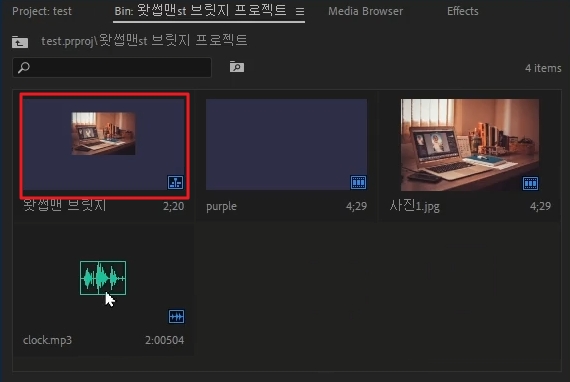
➤시퀀스 모양 클릭해주기

➤드레그 드랍해서 영상 뒤에 넣어주기
➤가져온 시퀀스를 트랙에서 더블클릭
(사진 바꾸기 : 프로젝트와 타임라인 사진 두개 선택 > Alt 클릭한 상태에서 프로젝트에 있는 사진을 타임라인 사진있는 곳으로 드레그드랍 )
➤타임라인에서 시퀀스를 수정할 수 있다
- 브릿지를 가운데 넣기
➤추가 방식으로 영상을 넣어야 한다!
➤인디케이터를 시퀀스를 넣고 싶은 곳에 고정시키기
➤프로젝트의 시퀀스를 화면이 나오는 곳으로 이동 ➤ insert 에 가져가 놓기
- 다른내용의 브릿지를 넣고 싶을 때
시퀀스를 복사 : 프로젝트에 있는 시퀀스 ctrl+c>v 해서 붙여넣기
➤복사 된 시퀀스 더블클릭 ➤ 내용 수정하기 (시퀀스 이름을 수정해놓으면 찾기 쉽다)
배경지 색상을 바꾸고 싶을 때 : 복붙해서 사용하거나 새로운 Color matte 만들어서 사용 (바꾸고 싶은 색상을 지우고 새롭게 넣어주면 된다.)
인공지능 ai로 만드는 말자막
- 말하는 영상의 자막이 자동으로 만들어지는 기능

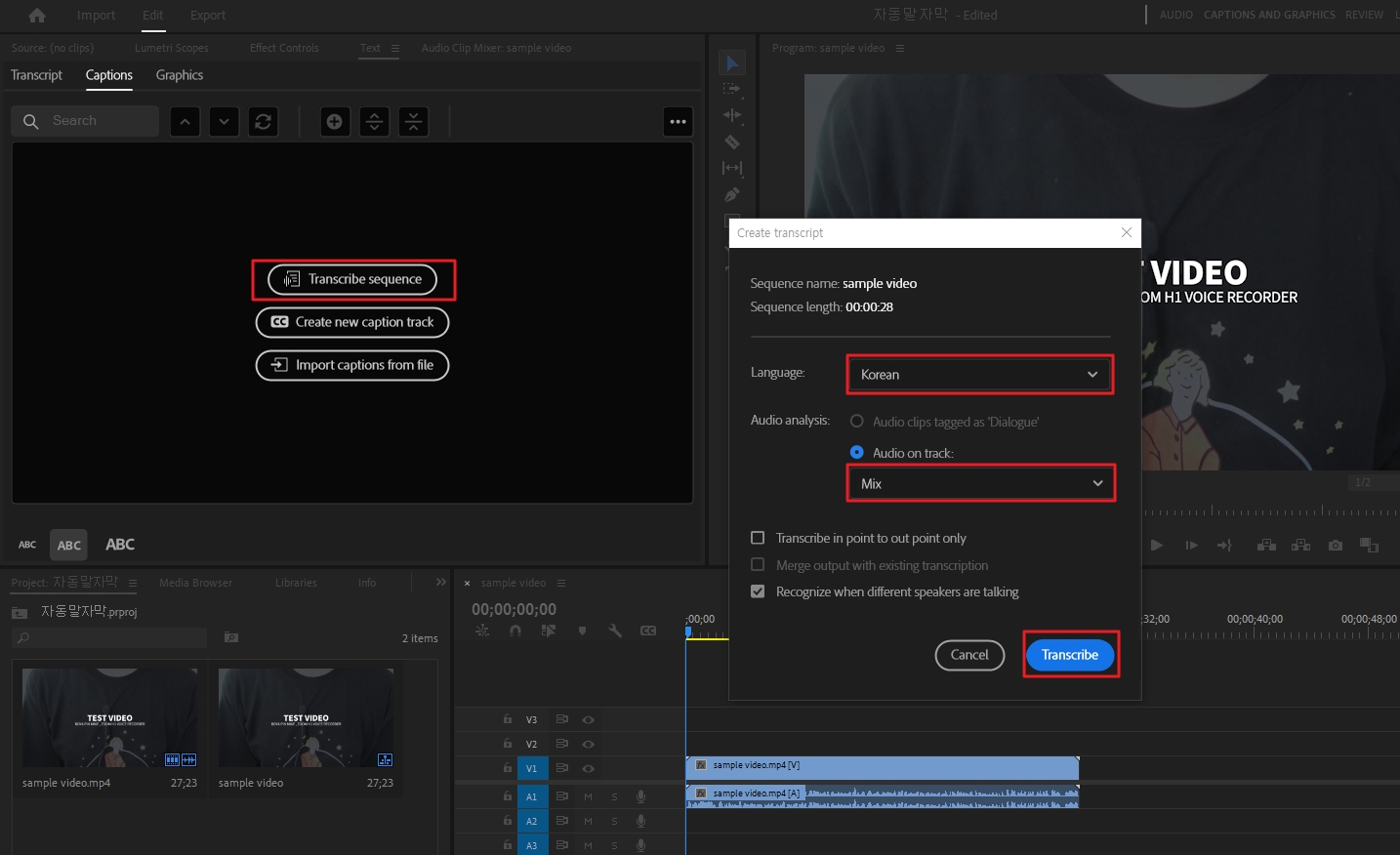

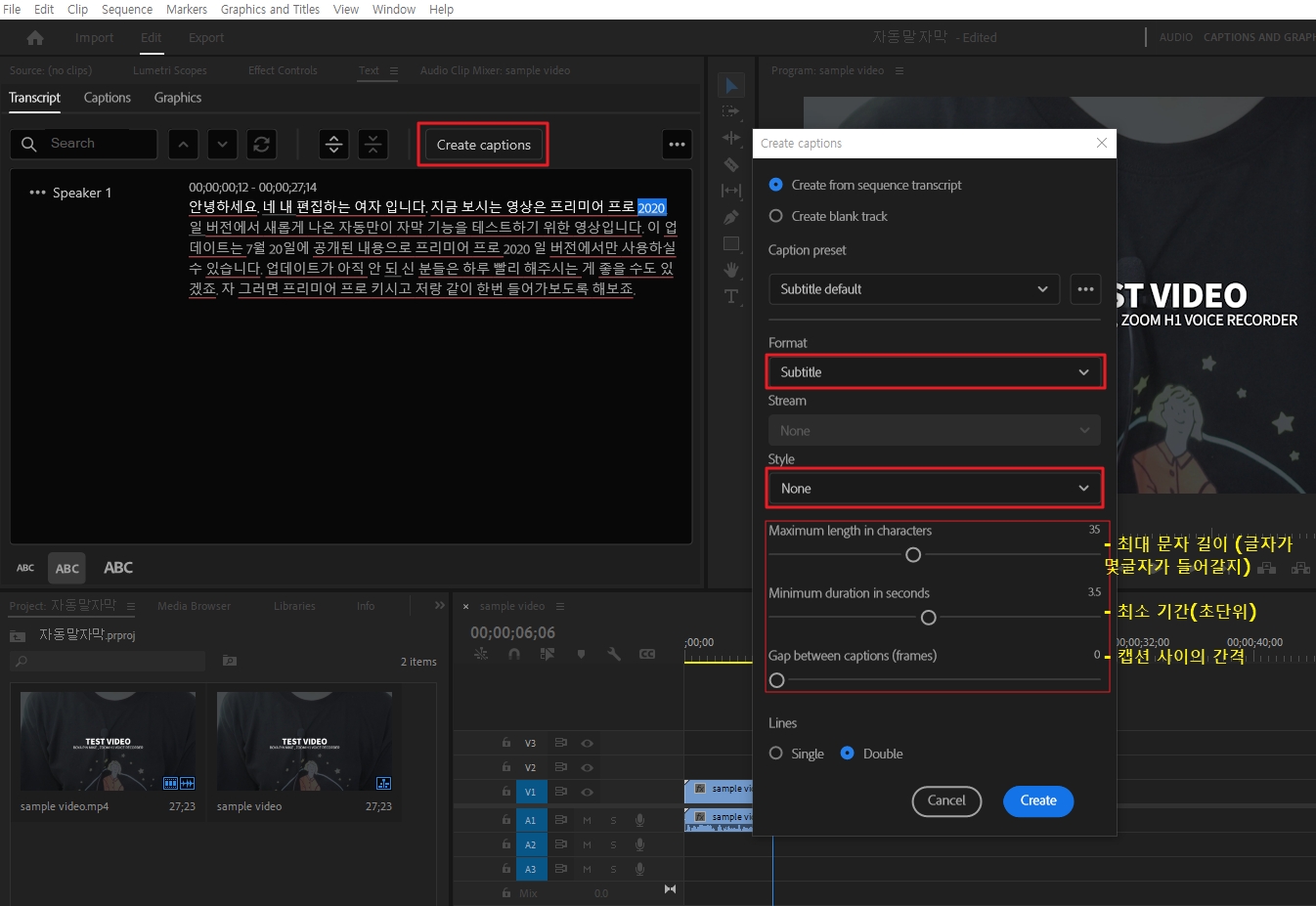

- 들어간 자막 디자인 하기
인디케이터를 편집하고자 하는 자막에 가져다 놓기
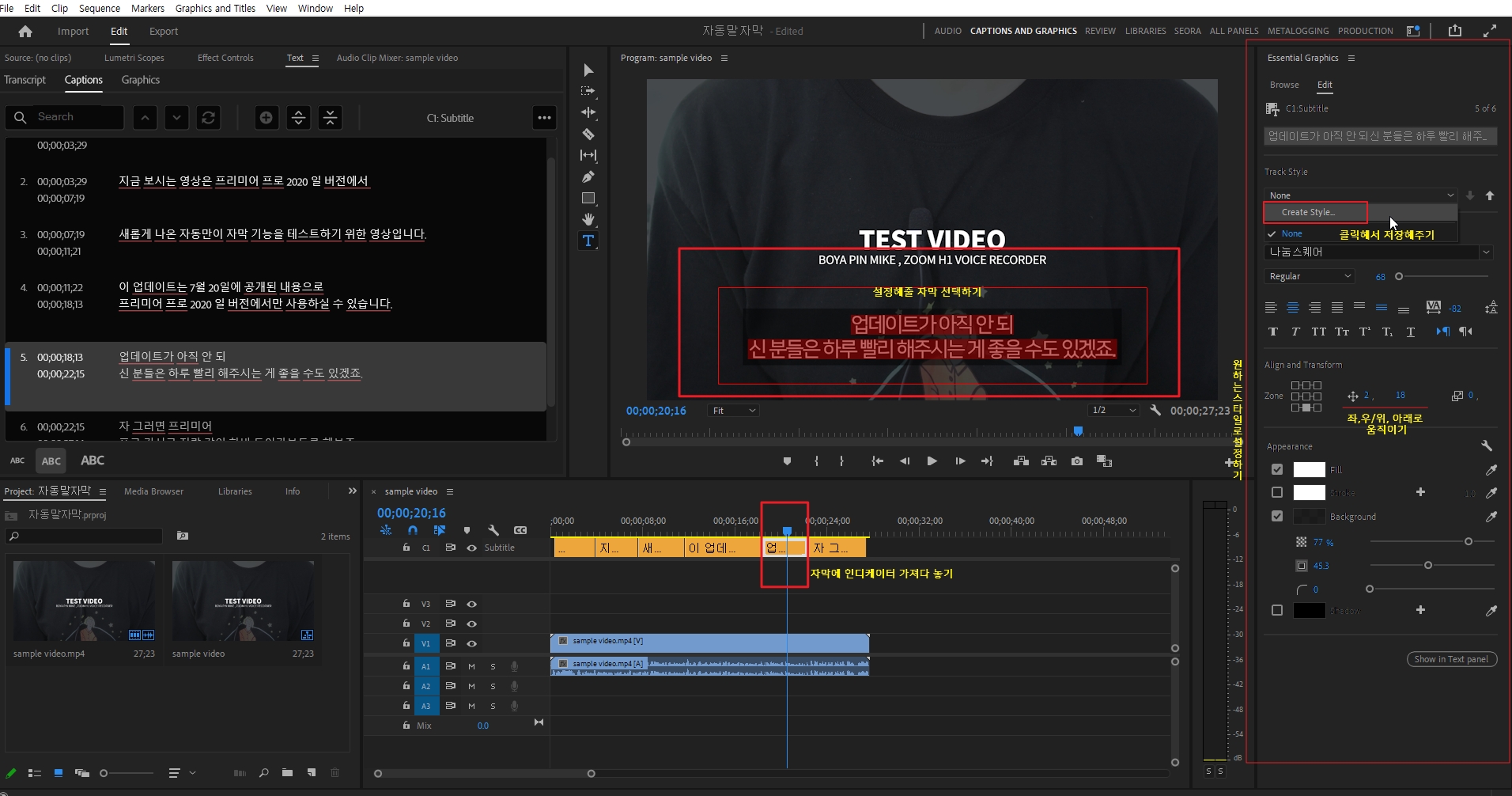
자막 스타일 바꿔주기
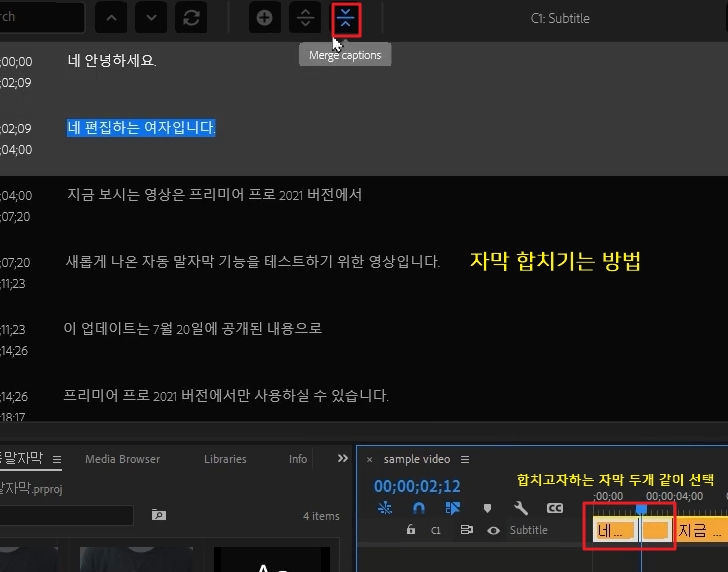

클립이 자동으로 붙지 않을 때

클립이 자동으로 분리가 될때 해결하는 방법

화면에 Overlay 정보가 떠있을때 해결하는 방법

⇣⇣⇣⇣⇣⇣⇣⇣⇣⇣⇣⇣⇣⇣⇣⇣⇣⇣⇣⇣⇣⇣⇣⇣⇣⇣⇣⇣⇣⇣⇣⇣⇣⇣⇣⇣⇣⇣⇣⇣⇣⇣⇣⇣⇣⇣⇣⇣⇣⇣⇣⇣⇣⇣⇣⇣⇣⇣⇣⇣⇣⇣⇣⇣⇣⇣⇣⇣⇣⇣⇣⇣⇣⇣⇣⇣⇣⇣⇣⇣⇣⇣⇣⇣⇣⇣⇣⇣⇣

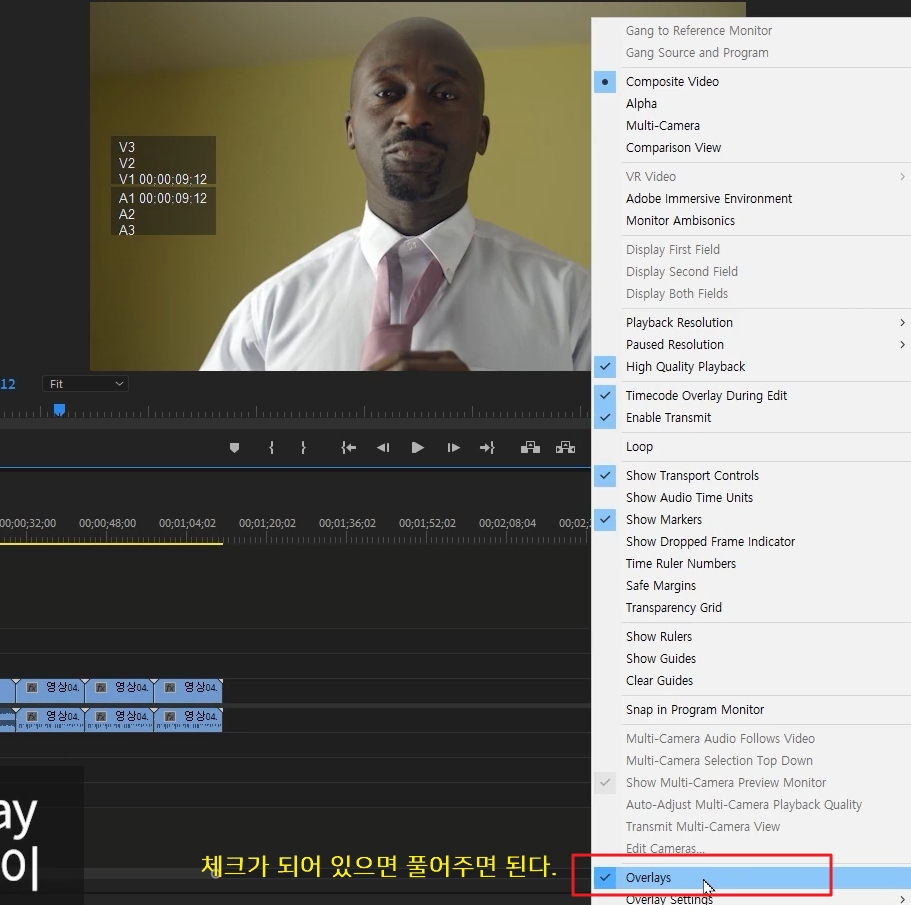
화면 해상도 조절하는 방법

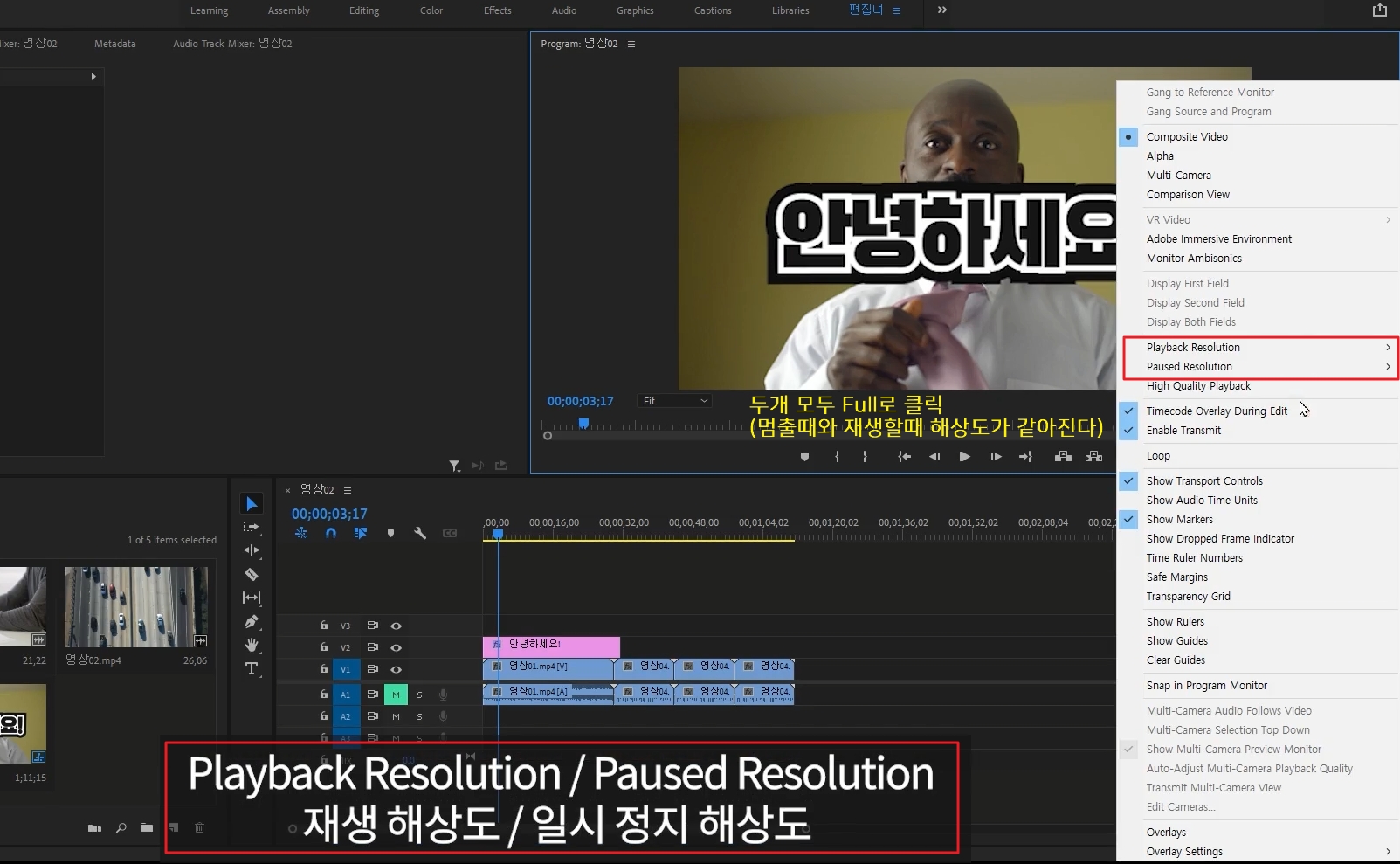

Plaback Resolution / Paused Resolution을 모두 체크했는데도 해상도가 낮으면 High Quality Playback 도 체크해준다.
Audio Output을 설정하는 방법
편집 중간에 이어폰을 연결할 때 가장 많이 생기는 오류(이어폰을 사용할때 프리미어 프로만 소리가 안들릴 때)
(소리가 안들리는 경우는 출력에 문제가 생긴것이다 )
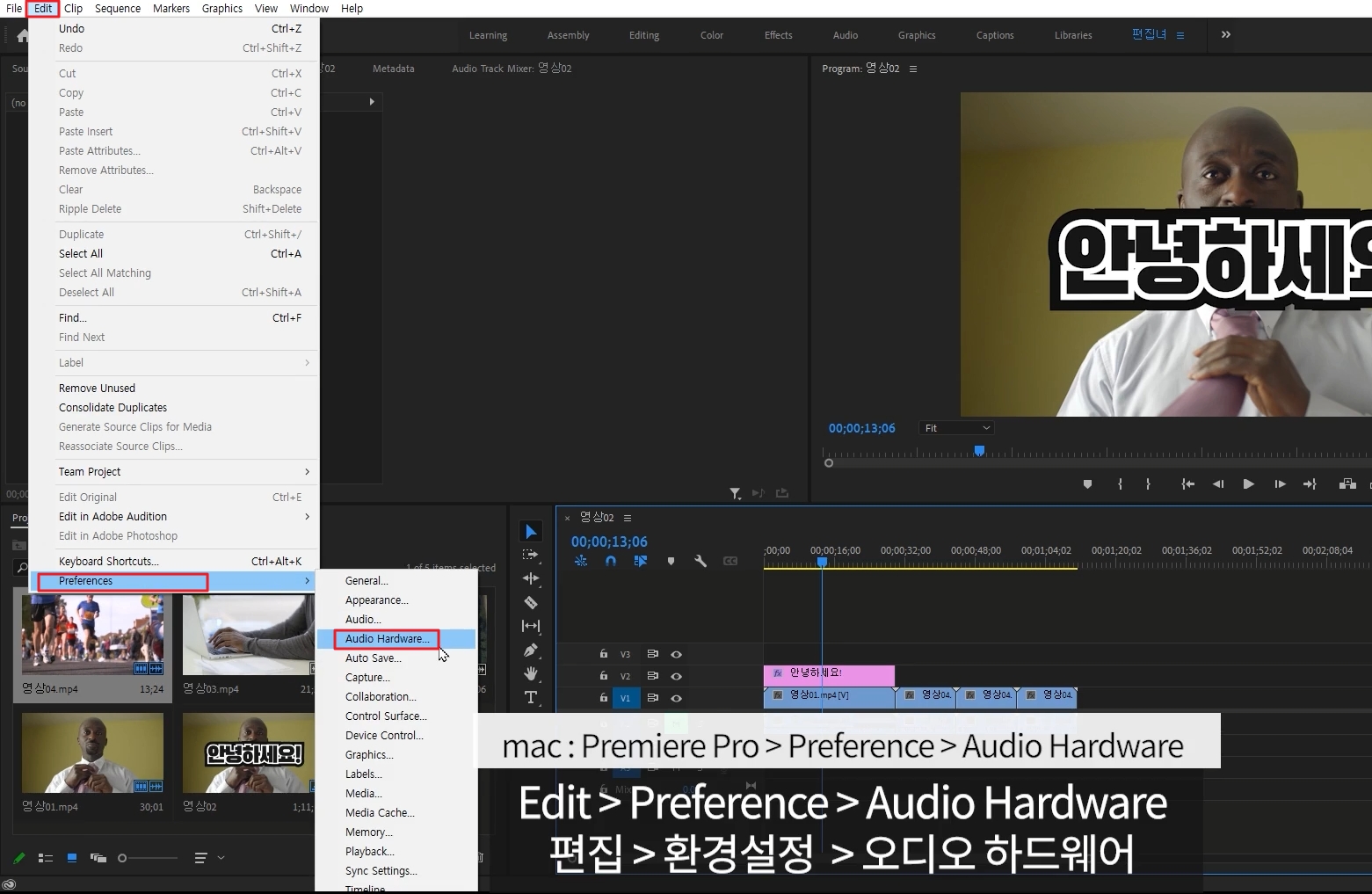
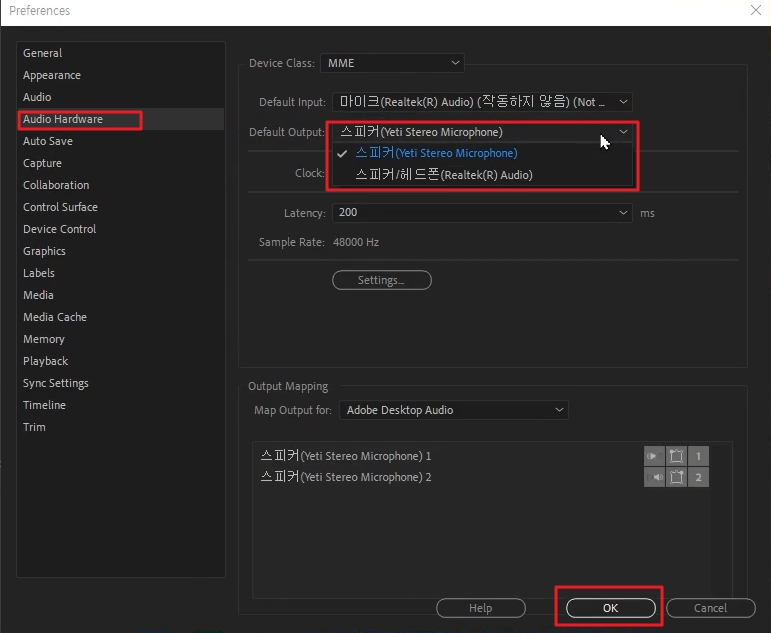
- 인디케이터를 움직일 때 소리가 나는 것을 끄고 싶을 때


Unlink 되어 버린 소리를 다시 찾아내는 방법
버린 오디오를 찾아내는 방법

소스패널로 넘어가면 편집한 부분이 선택되어 있는 것이 보인다.
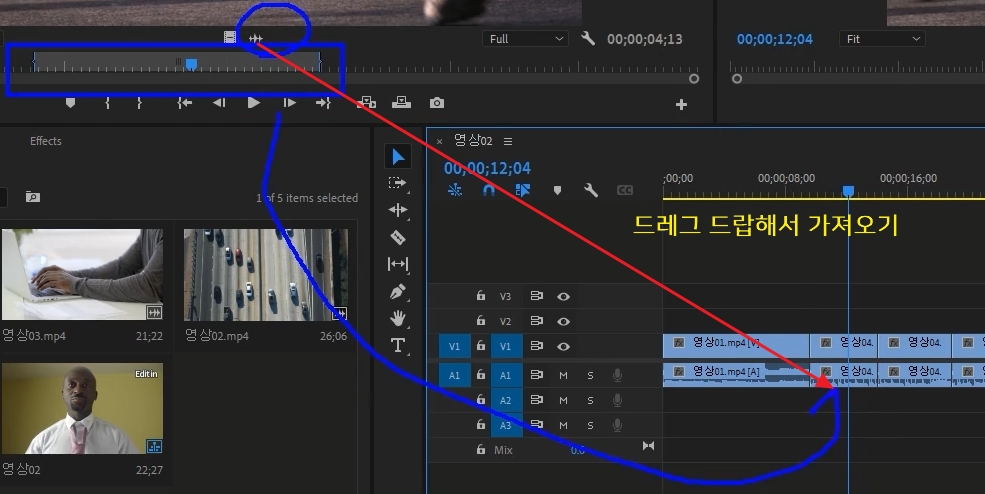
필름모양 아이콘과 음파모양 아이콘 두개가 있다.
이 중에서 음파모양 아이콘을 눌러서 빈공간에 드레그 드랍하면 된다.
갑자기 삭제된 타임라인을 다시 찾는 방법
실수로 타임라인이 사라졌을 때 해결하는 방법
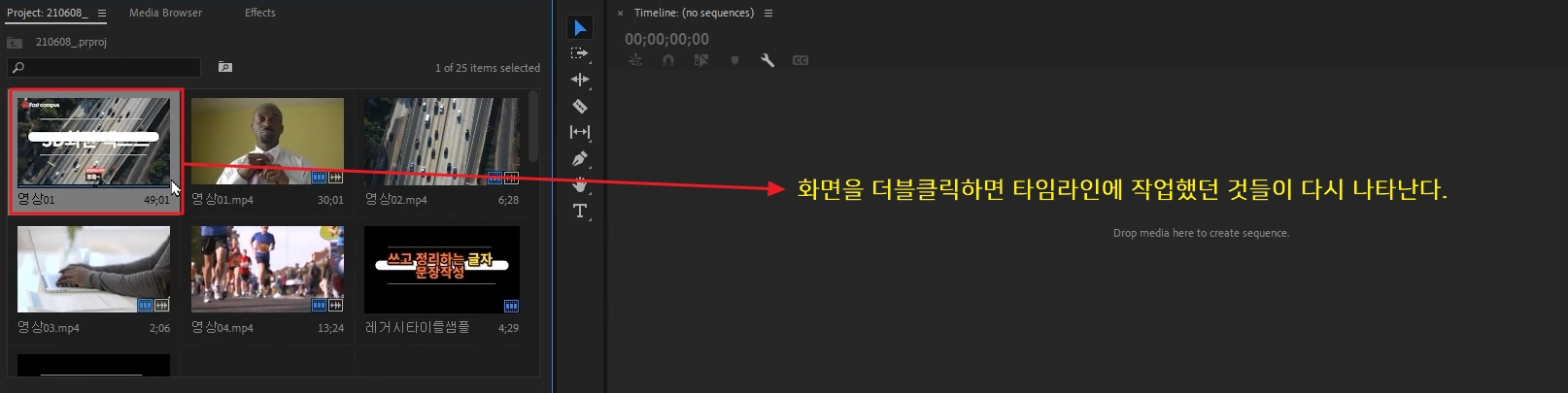
시퀀스 모양이 있는 영상을 프로젝트 패널에서 찾아서 더블 클릭해주면 된다.
'컴퓨터 > 프리미어프로' 카테고리의 다른 글
| [패스트캠퍼스] K-디지털 기초역량훈련 영상편집 강의 (5주차) (0) | 2022.11.14 |
|---|---|
| [패스트캠퍼스] K-디지털 기초역량훈련 영상편집 강의 (4주차) (0) | 2022.11.09 |
| [패스트캠퍼스] K-디지털 기초역량훈련 영상편집 강의 (2주차) (0) | 2022.10.24 |
| [패스트캠퍼스] K-디지털 기초역량훈련 영상편집 강의 (1주차) (0) | 2022.10.18 |